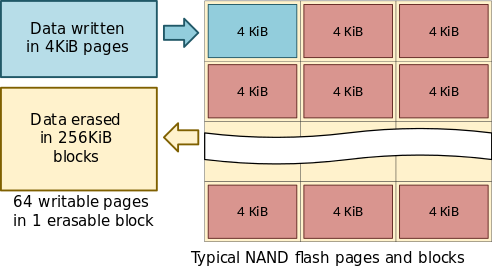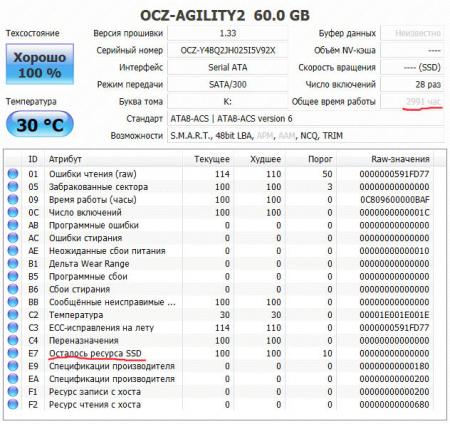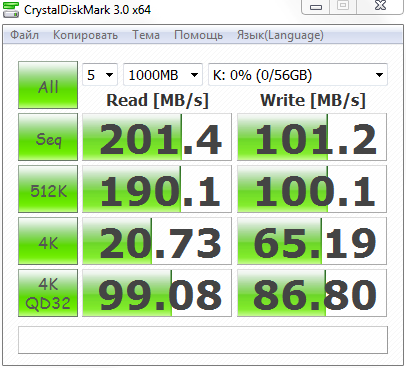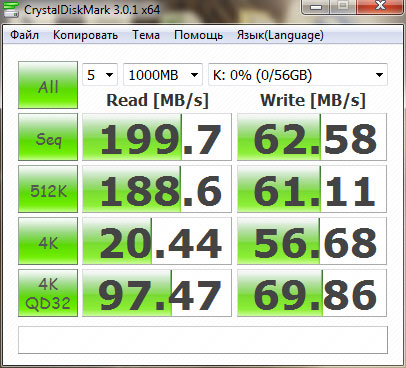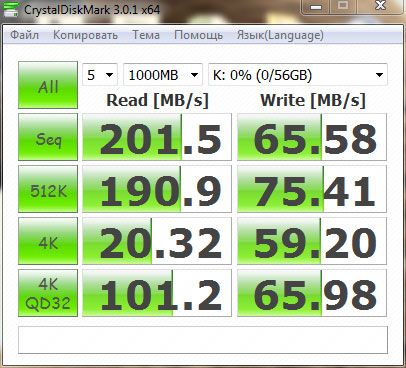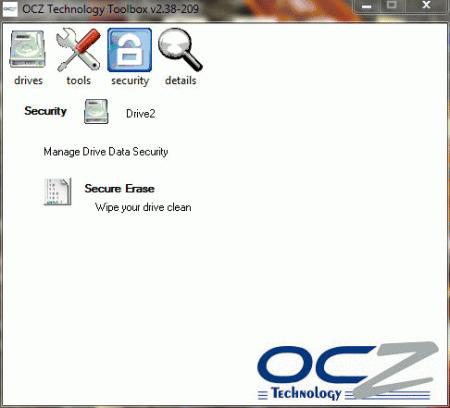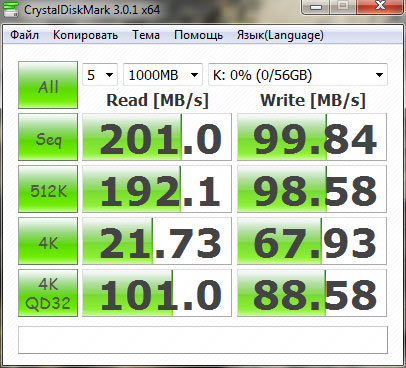что делать если тормозит ссд
Почему производительность SSD снижается при заполнении
Задумывались ли вы, почему ваш твердотельный накопитель со временем снижает производительность? Здесь мы рассмотрим проблему и то, что вы должны сделать, чтобы обеспечить максимальную скорость привода.
Если ваше устройство оснащено твердотельным накопителем (SSD), вы, вероятно, заметили, что при его заполнении производительность резко замедляется. Вы увидите это, когда открытие приложений и копирование файлов займет больше времени, чем обычно, и иногда это также вызывает проблемы с зависанием, затрудняющие использование вашего устройства.
Теперь вы можете спросить: разве SSD не должны быть быстрее? Короткий ответ: да, твердотельные накопители работают быстрее, чем традиционные жесткие диски с вращающимся диском. Тем не менее, существует проблема производительности из-за того, как работают эти новые технологии накопителей и NAND Flash.
SSD блоки и TRIM
Твердотельные накопители работают не так, как традиционные жесткие диски, хотя они выполняют одно и то же — они оба хранят данные.
TRIM — это функция, используемая операционной системой, чтобы дать команду накопителю найти и удалить любые данные в блоках, из которых состоит удаленный файл, поэтому в дальнейшем накопитель может быстро заполнить их новыми данными.
Если блоки не пусты, то твердотельный накопитель должен удалить данные внутри них, прежде чем информация может быть снова записана, что может добавить значительную задержку, влияющую на производительность.
По мере того, как вы продолжаете хранить данные и заполняете хранилище, накопитель начинает исчерпывать блоки, а поскольку твердотельные накопители могут записывать данные только на страницах 4 КБ или 8 КБ внутри блока размером 256 КБ, вы заканчиваете блоками, которые не полностью заполнен.
Проблема в том, что твердотельные накопители не могут использовать оставшееся пространство в блоке для прямой записи новых данных, потому что это фактически уничтожило бы любые данные, уже находящиеся на нем.
Решением этой проблемы является операция записи, которая загружает данные внутри блока в кэш, изменяет его содержимое, добавляя новые данные, а затем записывает страницы обратно в блок.
Единственное предостережение в том, что весь процесс занимает много времени, а повторение процесса на многих блоках резко снижает скорость и, следовательно, влияет на производительность.
Преодоление проблемы производительности SSD
Чтобы предотвратить снижение производительности твердотельных дисков, многие производители дисков добавляют дополнительное хранилище для каждого диска, который недоступен пользователю, но это помогает гарантировать, что твердотельные накопители не будут полностью заполнены, поддерживая скорости на более приемлемом уровне.
Другими словами, добавление дополнительного хранилища уменьшает необходимость изменения частично заполненного блока для добавления новых данных. Твердотельный накопитель будет иметь более частично заполненные блоки, но это обеспечит быстрое снижение производительности.
Кроме того, твердотельные накопители включают в себя решение для сбора мусора (GC), которое также помогает решить проблему производительности. Как только хранилище достигнет емкости, сборщик мусора будет искать блоки, которые не заполнены полностью, и объединит их, чтобы освободить место.
Поддержание скорости SSD
Хотя твердотельные накопители по сравнению с традиционными вращающимися жесткими дисками работают смехотворно быстрее, они резко снижают производительность по мере их заполнения.
Когда вы приближаетесь к 70% порогу, вам следует подумать об обновлении SSD вашего компьютера на более жесткий диск.
Если вы не справились с этой задачей, и вам нужно больше памяти, есть ряд альтернатив.
Следует отметить, что на производительность твердотельных накопителей влияет не только объем данных, которые вы в них храните, но и производительность зависит от производителя, качества компонентов, функций и уровня комплектации.
Записки IT специалиста
Технический блог специалистов ООО»Интерфейс»
Деградация производительности SSD и методы борьбы с ней.
Твердотельные диски (SSD) сравнительно новый и все еще довольно дорогой вид накопителя, поэтому принимая решение о приобретении SSD нужно учесть все особенности данной технологии, чтобы максимально использовать преимущества новых дисков и, по возможности, минимизировать влияние недостатков.
Так как SSD представляют принципиально иной тип памяти, то многие, привычные, методы и правила работы с накопителями оказываются к ним неприменимы. Одной из наиболее серьезных проблем является деградация производительности SSD по мере его заполнения данными. Она выражается в существенном снижении скорости записи, снижая ее до значений среднего жесткого диска.
Почему так происходит? Для этого вспомним, каким образом организовано хранение данных в современных системах. Эволюция жестких дисков привела к тому, что операционная система ничего не знает о физической структуре диска, которая еще на уровне BIOS преобразуется в логическую структуру с которой уже взаимодействует драйвер контроллера дисков. Фактически все взаимодействие ОС и накопителя заканчивается на уровне файловой системы. Все что находится глубже остается для ОС неким черным ящиком. С одной стороны это правильно, так как обеспечивает обратную совместимость и дает возможность старым ОС эффективно использовать новые накопители. Но в случае использования принципиально иной технологии хранения данных подобный подход добавил только новые проблемы.
Что касается дисков, то здесь вопрос на сегодняшний день закрыт, все актуальные модели поддерживают TRIM, а для ранее выпущенных моделей существую новые прошивки. С операционными системами не все так радужно, TRIM на сегодняшний день поддерживают:
Сегодня наше теоретическое отступление оказалось неожиданно обширным, самое время проверить как обстоят дела на практике. После нашего тестирования SSD в феврале этого года мы решили подвергнуть один из дисков OCZ Agility 2 продолжительному испытанию. Мы установили его в качестве дополнительного диска в сервер под управлением Windows Server 2003 и разместили на нем базы 1С:Предприятие 7.7 с суммарной нагрузкой в 30 пользователей. В начале этой недели мы сняли этот диск. Все последующие операции производились на Windows 7 SP1 64-бита.
Основной интерес для нас представляли два параметра: степень износа SSD и уровень производительности после продолжительной работы в системе без поддержки TRIM. Так как SSD имеет конечное количество циклов перезаписи, многие испытывают вполне обоснованные опасения по поводу пригодности SSD для высоконагруженных дисковых подсистем. Данный показатель можно узнать из S.M.A.R.T. таблицы накопителя. Для этого мы воспользовались удобной утилитой CrystalDiskInfo:
Как видим, по поводу ресурса можно не беспокоиться, отработав 4 месяца в режиме активного использования диск по прежнему имеет это значение на уровне 100% и, как показывает практика, диск будет заменен как морально устаревший ранее чем выработает свой ресурс.
Теперь перейдем к производительности, в наших февральских тестах диск показал следующие результаты:
Посмотрим, что он покажет теперь:
Результат работы без TRIM налицо: производительность операций записи снизилась на 15-40%, что весьма существенно. Внимательный читатель заметит, что тестирование мы проводили в ОС которая поддерживает TRIM, однако производительность так и осталась низкой. Все правильно, ОС не знает какие блоки свободны, а какие нет, поэтому наличие TRIM будет действовать только для вновь удаляемых данных.
Однако на практике все гораздо хуже. Ни быстрое, ни полное форматирование, ни заполнение диска нулями при помощи специальных утилит не привели к желаемому результату:
Да, есть от чего прийти в отчаяние, светлое будущее SSD перестает казаться таким светлым и заставляет задуматься о правильном вложении средств. Сегодня единственным реально работающим способом вернуть SSD былую производительность является использование фирменных утилит, однако это связано с полным уничтожением данных на диске. Мы воспользовались утилитой OCZ Toolbox, а именно функцией Secure Erase.
После использования данной функции нужно перезагрузить ПК и заново создать раздел на SSD (текущий будет автоматически удален), форматирование нового раздела, несмотря на установленный флажок «Быстрое форматирование», займет довольно продолжительное время, в итоге SSD будет полностью очищен. Проверим производительность:
Ну, наконец то! Производительность вернулась к исходным показателям.
Выводы:
Что можно сказать по этому поводу? Практического смысла в приобретении SSD для систем не поддерживающих TRIM нет, лучше потратьте эти деньги на создание производительного RAID массива из SATA / SAS дисков. При использовании бывших в эксплуатации SSD обязательно произведите очистку диска фирменной утилитой и не забудьте проверить оставшийся ресурс диска. В остальном остается пожелать вам благоразумия и использовать SSD только в тех случаях, когда это действительно имеет смысл.
Дополнительные материалы:
Помогла статья? Поддержи автора и новые статьи будут выходить чаще:
Или подпишись на наш Телеграм-канал:
Что делать, если SSD не выдает заявленных скоростей
Содержание
Содержание
Современные SSD-накопители балуют высокими скоростями, которые представить еще несколько лет назад было сложно. Копирование и запись данных происходит за считанные мгновения. Но что делать, если скорости накопителя далеки от заявленных? Разбираемся в этом материале.
Проблемы с разъемом, шнуром и внешним боксом
Причин, по которым накопитель не выдает заявленных скоростей, может быть множество. Прежде, чем перейти к софтовым проблемам, стоит исключить проблемы с физическим подключением устройства. Некачественные внешние боксы, шнуры и загрязненность разъема могут напрямую влиять на скорость работы накопителя.
Также снижать скорость могут устаревшие USB-порты при подключении к ним современных быстрых устройств. Аналогичная ситуация может возникнуть и при подключении к внутренним SATA-портам материнской платы. У немалого количества пользователей можно обнаружить платы, на которых кроме современного порта SATA III имеется порт SATA II, который обеспечивает вдвое меньшую пропускную способность.
Выявить этот неприятный нюанс можно с помощью программы CrystalDiskInfo. В строке «Режим передачи» по порядку отображается текущий режим подключения накопителя и максимально возможный. SATA/600 сигнализирует о работе в режиме SATA III. В свою очередь, SATA/300 означает, что накопитель подключен к порту SATA II или через USB, как в примере выше.
Не стоит пренебрегать изучением мануала материнской платы перед покупкой быстрого NVME накопителя, так как в итоге можно получить вдвое урезанные скорости устройства. Виной тому многочисленные подводные камни, связанные с PCI-линиями на плате. Например, на плате ASRock B450 Pro4 нижний слот поддерживает накопители с интерфейсом PCI-E 3.0, но выделено на этот слот две линии. Быстрый SSD с интерфейсом PCI-E 3.0×4 работать в нем будет, но с урезанной скоростью. Еще одна возможная ситуация — снижение скоростей разъема из-за определенного типа процессоров. В примере выше, при установленном процессоре из линейки Athlon с встроенным видеоядром, разъем M.2 c PCI-E 3.0×4 платы B450M Pro4-F будет работать лишь в режиме PCI-E 3.0×2.
Некорректные драйвера и прошивка SSD-накопителя
Перед тестированием накопителя стоит удостовериться, что на ПК установлены последние обновления выпущенные производителем. Актуальный BIOS и драйвера чипсета можно найти на сайте производителя материнской платы. Еще один путь — фирменные утилиты плат, которые позволяют обновить драйвера в пару кликов.
И, конечно, не стоит забывать о прошивке накопителя. Новые версии микропрограмм вносят улучшения в работу устройства, позволяя получить оптимальные характеристики скорости записи/чтения. Для этого потребуется установить утилиту от производителя накопителя и при наличии обновления — обновить микропрограмму.
Режим работы в BIOS
На скорости накопителей может сказываться режим IDE, установленный в BIOS. Его смена на режим AHCI положительно воздействует на работу дисков. Чтобы активировать озвученный режим, нужно зайти в BIOS компьютера и найти вкладку, отвечающую за подключенные накопители.
На примере материнской платы от Asus режим AHCI можно найти следующим путем: «Дополнительно->SATA Configuration>SATA Mode». В зависимости от производителя материнской платы путь может немного отличаться, но в большинстве случаев нужные пункты находятся во вкладках «Advanced».
В некоторых случаях смена режима IDE на AHCI может потребовать восстановления ОС или ее переустановки. Поэтому стоит заранее побеспокоиться о резервном копировании важных данных.
Программы для тестирования
Всецело доверяться результатам тестирования одной программы — неразумно. Самое верное — прогон тестов в нескольких утилитах. Одной из самых популярных утилит остается CrystalDiskMark с узнаваемым и интуитивно понятным интерфейсом.
Но в сети можно найти множество аналогичных по функционалу программ. Например, AS SSD Benchmark или ATTO Disk Benchmark.
Они позволяют выбирать размер записываемого файла и оценить производительность накопителя в зависимости от типа задачи, что, несомненно, пригодится для точного анализа данных.
Неидеальные условия для тестов
Чтобы получить как можно более точные данные при тестировании накопителя, необходимо соблюдать несколько условий. Во-первых, это борьба с перегревом. Неудачное расположение разъема и плохая вентиляция в корпусе могут приводить к перегреву накопителя и его троттлингу с дальнейшим снижением производительности.
Во-вторых, во время тестирования необходимо закрыть все посторонние программы, которые взаимодействуют с накопителем, так как они искажают итоговые результаты. Проверить текущую нагрузку легко — достаточно зайти в диспетчер задач комбинацией клавиш «Ctrl+Shift+Esc» и найти тестируемое устройство.
В-третьих, в зависимости от используемых компонентов в накопителе его скорость может значительно снижаться, после заполнения его файлами. Забитое под завязку устройство предсказуемо будет проигрывать в тестах аналогичному, но с большим количеством свободного места. Для борьбы с этой особенностью, производители предлагают возможность резервирования небольшого объема памяти, чтобы повысить производительность.
Напоследок стоит напомнить важный нюанс. Заявленные производителем впечатляющие скорости зачастую могут быть маркетинговым ходом. Тестируются накопители в «стерильных» условиях: наиболее подходящее «железо», отсутствие воздействия посторонних утилит и процессов. Чего добиться в типичной пользовательской эксплуатации довольно сложно. Поэтому, если скорости вашего накопителя незначительно отличаются от заявленных, то это не повод для беспокойств.
Как мне удалось победить зависания компьютера и постоянно увеличивающиеся ошибки UltraDMA на SSD
На моем десктопном компьютере установлен SSD Crucial MX-200 500Gb, на котором установлена операционная система и игры.
реклама
Где-то месяц назад игры стали ужасно лагать, зависали до 5 секунд, играть стало не возможно, компьютер иногда зависал намертво и сам перезапускался. Я начал искать причину, логично, что в первую очередь решил проверить состояние SSD Crucial MX-200 по его SMART.
И обнаружил, что атрибут SMART-a 199 UltraDMA CRC Error Count (количество ошибок, возникших во время передачи данных по кабелю от материнской платы до дискретного контроллера диска) буквально за два дня вырос более чем на 2000 ошибок.
реклама
Это вполне объясняло подобное поведение компьютера.
Естественно, что в первую очередь под подозрение попал кабель SATA, но нет, если бы это было так, то я не стал бы писать статью.
реклама
Были перепробованы все кабеля SATA которые у меня только есть, для проверки также поменян кабель SATA с HDD, который у меня стоит на компьютере в качестве хранилища, кстати на нем этот атрибут равен нулю, то есть не возникло ни одной ошибки. Переподключал кабель SATA в разные порты на материнской плате, но и это ничего не дало.
После этого SSD был установлен в ноутбук, где при тех же играх и нагрузке данный атрибут SMART-a не увеличился ни на единицу, и ноутбук работал отлично.
Контроллер материнской платы компьютера я тоже исключил, так как установив на HDD стоящий в компьютере операционную систему и игры, и погоняв его с теми же нагрузками, увидел, что атрибут UltraDMA CRC Error Count не увеличился, так и остался равным нулю.
Что же тогда еще остается?
реклама
Что думаете вы по этому поводу напишите в комментариях.
Но я все-таки купил у них этот кабель SATA 3. Ну как вы и подумали проблему это не решило.
https://disk.yandex.ru/i/v3nlN_OmffD_hw
Расположение их по шкале времени имело случайный характер. Но казалось бы, и 4,5 В. достаточно, так как в SSD стоят свои преобразователи в более низкие напряжения. Но я все же в качестве диагностики попытался уменьшить эти пульсации и подключил прямо к разъему MOLEX к шине 5 в. электролитический конденсатор на 4000 мкФ.
И наконец это решило проблему, осциллограмма выровнялась, провалы пропали, атрибут 199 UltraDMA CRC Error Count больше не увеличивается, компьютер летает, игры не лагают. Теперь выберу время, разберу блок питания и займусь им.
Надеюсь, мой случай окажется вам интересен и полезен.
Компьютер долго загружается с SSD
В ремонт поступил неисправный компьютер. Клиент жаловался, что компьютер сильно тормозит. Практически новый быстрый компьютер на основе i5 очень долго загружался с SSD, около 15 минут. Каждый он раз проверял и исправлял ошибки файловой системы, очень медленно работал без всякой нагрузки. Установленный и обновленный антивирус Касперского не находил вредоносных программ. Выясняем причину медленной загрузки и торможения.
Неисправность компьютера, почему тормозит
При проверки SSD и жесткого диска на повреждения секторов программой MHDD показала абсолютную исправность загрузочного твердотельного и обычного жесткого диска. После установки в компьютер дисков через 2 дня все повторилось.
Виновником медленной загрузки оказался неисправный интерфейсный кабель SATA. Он приводил к большому количеству ошибок при передаче данных от загрузочного SSD к компьютеру. В результате большого потока ошибок передачи данных жесткий диск работал практически непрерывно. Но при этом диск передавал очень мало данных.
Причины неисправности
После замены кабеля неисправность была устранена, загрузка Windows 7 стала происходить за несколько секунд. Это показывает, что интерфейсные кабели SATA могут стать неисправными за пол года.
Конечно, этот случай пограничный. Кабель SATA еще как-то работает. Но параметры таковы, что его использование приводит большим проблемам в компьютере.